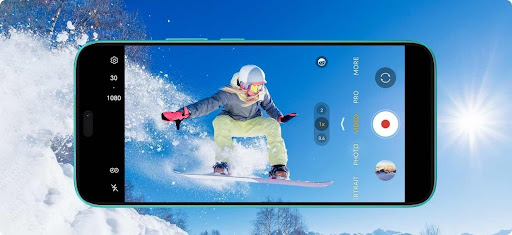في تلك المقالة سوف نعرف طرق تصغير حجم الصور سواء برنامج تصغير حجم الصور أو طريقة تصغير حجم الصور الي 1 ميجا بايت فتابعوا المقالة لمعرفة كل ذلك.
حجم الصورة المثالي
ما هو حجم ملف الصورة المثالي ؟
هناك العديد من المتغيرات للإعلان عن حجم ملف واحد “مثالي”. على سبيل المثال ، الصورة الملونة التي تحتوي على الكثير من التفاصيل الحية ستكون دائمًا أكبر من الصورة ذات الخلفية البيضاء والنص الأسود.
القاعدة العامة هي أنك تريد أن تكون صورك صغيرة قدر الإمكان دون التأثير سلبًا على تجربة المستخدم إلى حد كبير.
في الأساس ، تريد تحميل موقع الويب الخاص بك في أسرع وقت ممكن مع الاستمرار في التأكد من أن صورك تبدو جيدة للزوار من البشر. إنه عمل موازنة.
بالنسبة لبعض الصور ، قد يصل حجمها إلى 20 كيلوبايت ، بينما قد يتطلب البعض الآخر 200 كيلوبايت.
إذا اتبعت الخطوات الواردة في هذه المقالة ، فستتمكن من التأكد من أن كل صورة صغيرة بقدر الإمكان دون التأثير على تجربة زوارك.
تصغير حجم الصور
عندما تحتاج إلى تصغير حجم الصور ، فأنت تريد القيام بذلك دون فقدان الجودة.
لحسن الحظ ، هناك الكثير من الأدوات المتاحة على نطاق واسع والتي يمكن أن تساعدك في القيام بذلك.
قد يكون تغيير حجم الصور أمرًا صعبًا ، لأنه عندما تقوم بتقليل حجم الصورة ، فإنك تقلل أيضًا من عدد وحدات البكسل.
كلما قللت عدد وحدات البكسل ، كلما قللت من جودة الصورة. ولكن هناك طرقًا لتغيير حجم الصورة دون فقدان الجودة.
ما هي خطوات تصغير حجم الصورة ؟
هناك خطوتان رئيسيتان لتقليل حجم الصور:
- قم بتغيير حجم أبعاد صورك لتكون صغيرة قدر الإمكان.
- ضغط الصور لتقليل حجم الملف بشكل أكبر.
كيفية تصغير حجم الصورة ؟
- 1. تصغير حجم الصور في موقعك علي الووردبريس
- 2. تصغير حجم الصور على نظام Mac
- 3. تصغير حجم الصور على الويندوز windows
- 4. تصغير حجم الصور بالفوتوشوب
لماذا من المهم تصغير حجم الصور دون فقدان الجودة
تخيل موقعين للتجارة الإلكترونية يبيعان نفس زوج الأحذية – أحدهما به لقطات شاشة غير واضحة أو مشوهة للمنتج ، والآخر به مواقع واضحة تمامًا. من الذي من المرجح أن تشتري منه؟
لا تجعل الصور جيدة التنسيق تجربة التصفح والشراء أسهل فحسب – بل إنها تنقل أيضًا الاحترافية.
على الجانب الآخر ، يمكن أن تشير الصور الفوضوية إلى نقص الكفاءة.
إذا لم تتمكن من الحصول على صورك بشكل صحيح ، كيف يمكنك الحصول على منتجاتك بالشكل الصحيح؟
بالإضافة إلى التأثير على تجربة المستخدم بهذه الطرق ، فإن الصور التي لم يتم تغيير حجمها بشكل صحيح تؤثر على أداء موقع الويب .
قد تبدو الصور كبيرة الحجم وعالية الدقة جيدة في الواجهة الأمامية ، لكن أحجام ملفاتها كبيرة. هذا يعني أن المتصفحات ستستغرق وقتًا أطول لتحميلها ، مما سيزيد من وقت التحميل الإجمالي لموقعك على الويب.
غالبًا ما يكون وقت التحميل الإضافي هذا غير ضروري. لنفترض أن لديك صورة تبلغ 2000 × 2000 بكسل ولكن الحاوية التي تدخل فيها تبلغ 200 × 200 بكسل فقط.
في هذه الحالة ، لا يزال المستعرض الخاص بك يقوم بتحميل كل بكسل على الرغم من أنه مقيد بمساحة عرض أصغر بكثير.
هذا يعني أن المتصفح يجب أن يتم تحميله عشر مرات أكثر مما هو ضروري.
لا يوجد عرض أو ارتفاع قياسي يجب أن تستهدفهما عند تغيير حجم صورك.
سيعتمد ذلك على مجموعة متنوعة من العوامل ، بما في ذلك مكان وضعها على موقع الويب الخاص بك ،
وما إذا كان غالبية الزوار يستخدمون سطح المكتب أو الهاتف المحمول ، وما إلى ذلك.
ومع ذلك ، فإن القاعدة الأساسية هي أنك تريد تحقيق توازن بين أقل حجم للملف وجودة مقبولة.
بشكل عام ، يُقبل ملف صورة بحجم 100 كيلوبايت أو أقل. سيحدث بعض فقدان الجودة ، لكنه لن يكون ملحوظًا إذا تم إجراؤه بشكل صحيح.

1. تصغير حجم الصور في موقعك علي الووردبريس
أول شيء تريد القيام به هو التأكد من حفظ صورك بالأبعاد التي تريد استخدامها على موقع الويب الخاص بك.
ستختلف عملية ذلك اختلافًا طفيفًا اعتمادًا على ما إذا كنت تستخدم جهاز كمبيوتر يعمل بنظام التشغيل Mac أو Windows.
ما هي أبعاد الصورة الأفضل؟ حسنًا ، هذا يعتمد على موضوع WordPress الخاص بك.
تحتوي معظم سمات WordPress على منطقة محتوى بعرض 750-850 بكسل تقريبًا.
ومع ذلك ، نظرًا لتزايد شعبية الشاشات عالية الدقة ، ستحتاج عادةً إلى مضاعفة هذه القيمة حتى يظل زوار موقعك عالي الدقة يتمتعون بتجربة رائعة.
عندما تكون في شك ، فإن تغيير حجم الصور إلى أقصى عرض يبلغ 1500 بكسل يعد مكانًا جيدًا للبدء.
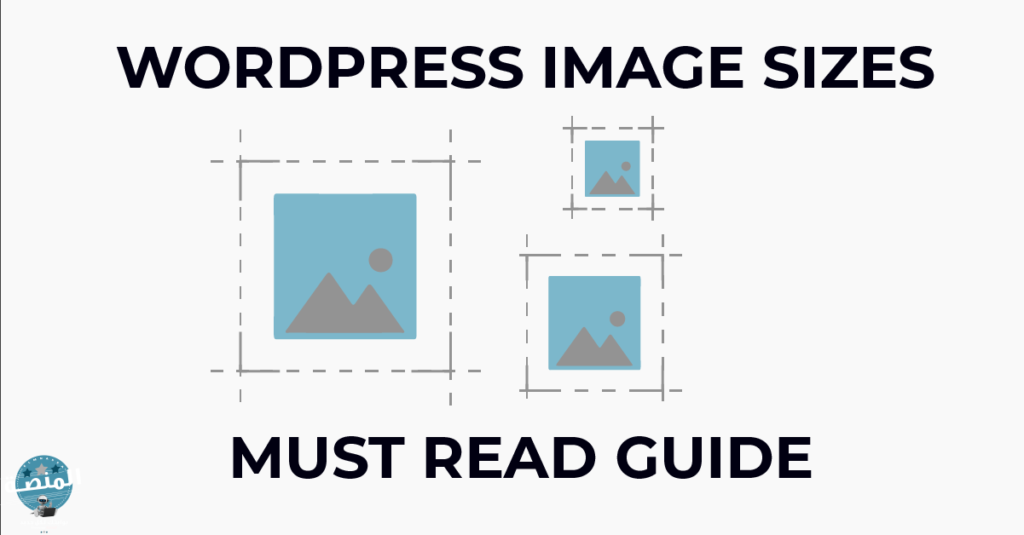
2. تصغير حجم الصور على نظام Mac
يمكنك تصغير حجم الصور على نظام Mac في خمس خطوات بسيطة:
- افتح الملف الذي تريد تغيير حجمه في تطبيق Preview
- انتقل إلى “الأدوات” وحدد “ضبط الحجم”
- حدد مربع “إعادة العينة” ؛ يتم ضبط الأداة تلقائيًا للحفاظ على نسبة العرض إلى الارتفاع عند تغيير حجم الصور
- أدخل العرض الذي ترغب في تغيير حجم الصورة إليه ؛ سيتم احتساب الارتفاع بواسطة البرنامج
- انقر فوق موافق” بمجرد أن يتم تغيير حجم الصورة ، يمكنك حفظها بصيغة PNG أو JPG وتحميلها على موقع الويب الخاص بك.
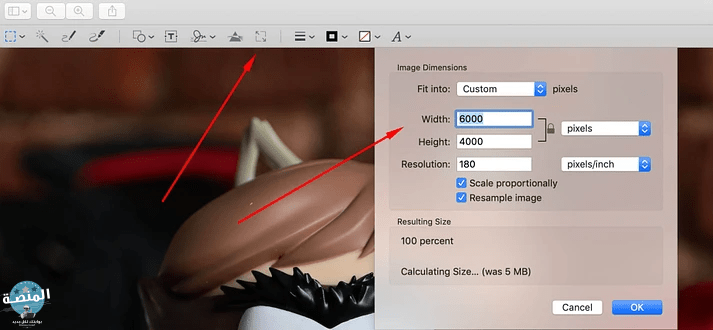
3. تصغير حجم الصور على الويندوز windows
يعد تغيير حجم الصور أمرًا بسيطًا أيضًا على Windows.
- أول شيء عليك القيام به هو فتح الصورة التي تريد تغيير حجمها في الرسام. يمكنك بعد ذلك تحديد “تغيير الحجم” من الخيارات الموجودة في شريط الأدوات.
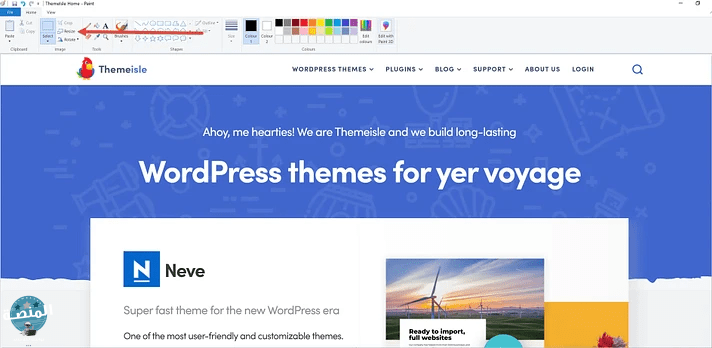
- الآن يمكنك اختيار المقدار الذي تريد تقليل حجم الصورة به ؛ يمكنك التعبير عن ذلك كنسبة مئوية أو عن طريق تغيير العدد الإجمالي لوحدات البكسل في الصورة.
- يتم ضبط الرسام تلقائيًا للحفاظ على نسبة العرض إلى الارتفاع للصور التي تم تغيير حجمها.
- عندما تدخل الحجم المثالي لصورتك ، اضغط على “موافق” لتغيير حجم الصورة.
- يمكنك بعد ذلك حفظ الملف بصيغة PNG أو JPG وتحميله على موقع الويب الخاص بك.
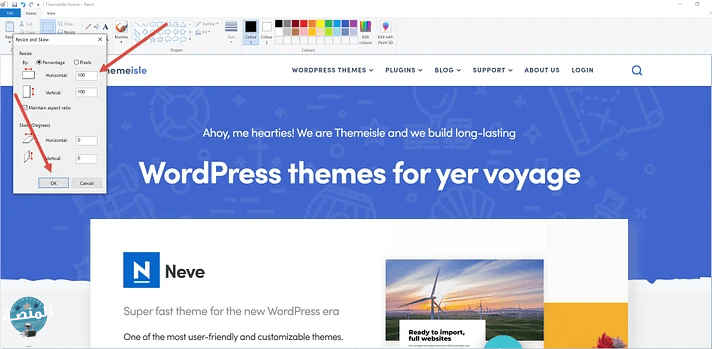
4. تصغير حجم الصور بالفوتوشوب
طريقة واحدة للقيام بذلك هي استخدام برنامج مثل Photoshop. باستخدام Photoshop
- يمكنك تغيير حجم الصورة دون فقدان الجودة باستخدام مربع الحوار “حجم الصورة”.
- في مربع الحوار “حجم الصورة” ، يمكنك تغيير عرض الصورة وارتفاعها. يمكنك أيضًا تغيير الدقة. الدقة هي عدد البكسل في البوصة. كلما زادت الدقة ، زاد عدد وحدات البكسل الموجودة في الصورة ، وكانت الجودة أفضل.
- إذا كنت تريد تغيير حجم صورة دون فقدان الجودة ، فأنت بحاجة للتأكد من عدم تحديد مربع الاختيار “إعادة تشكيل الصورة”.
- يخبر مربع الاختيار هذا Photoshop أن يغير عدد وحدات البكسل في الصورة. عندما تقوم بإلغاء تحديد هذا المربع ، فلن يغير Photoshop عدد وحدات البكسل ، ولن يتم تقليل جودة الصورة.
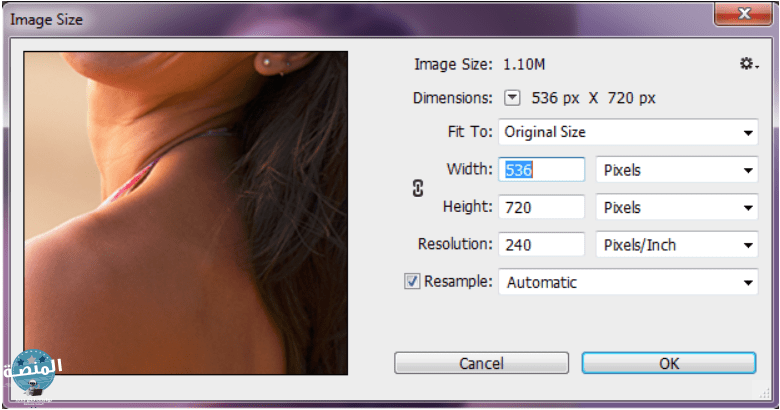
5. تصغير حجم الصور الي 1 ميجا بايت عن طريق Adobe Express
1. قم بتحميل الصورة.
أداة adobe على الإنترنت لتغيير حجم الصور دون فقدان الجودة
باستخدام معظم أدوات تغيير حجم الصور ، يمكنك سحب صورة وإفلاتها أو تحميلها من جهاز الكمبيوتر الخاص بك. تتيح لك بعض الأدوات نسخ صورة ولصقها.
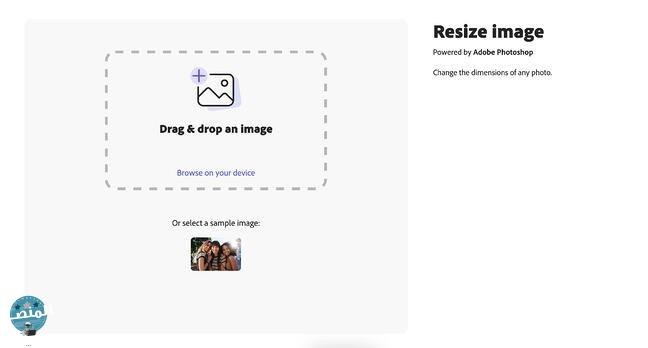
2. اختر خيار تغيير الحجم.
اختيار أبعاد الصورة لتغيير حجم الصور دون فقدان الجودة
تسمح لك بعض أدوات تغيير الحجم بالاختيار من قائمة أبعاد تغيير الحجم المحددة مسبقًا استنادًا إلى العديد من منصات الوسائط الاجتماعية وأحجام الشاشات الشائعة.
إذا كنت ترغب في ذلك ، فاختر أحد هذه الإعدادات المسبقة من القائمة.
إذا كنت تفضل تعيين أبعاد مخصصة بنفسك ، فاختر الخيار ” مخصص ” وانتقل إلى الخطوة التالية.
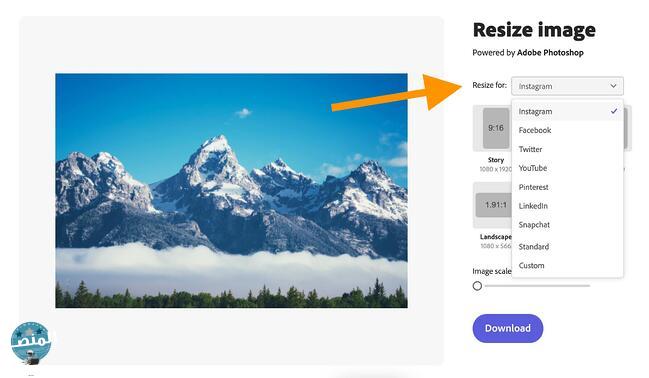
3. اكتب أبعاد العرض والارتفاع.
اختيار أبعاد الصورة لتغيير حجم الصورة دون فقدان الجودة
لنفترض أن الصورة التي تريد تغيير حجمها هي 6000 × 4000 بكسل ، وتريد تغيير حجمها إلى 600 × 400 بكسل
لجعلها الصورة المميزة لمنشور مدونتك. عليك ببساطة كتابة تلك الأبعاد.
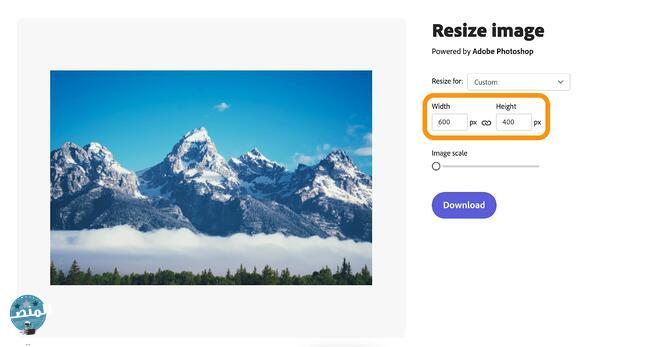
4. قم بتنزيل الصورة التي تم تغيير حجمها.
تغيير حجم الصورة دون فقدان الجودة
بمجرد تغيير حجم الصورة ، انقر فوق تنزيل .
يمكنك الآن تنزيل الصورة بأبعادها الجديدة وتحميلها على موقع الويب الخاص بك.
بعد الانتهاء من الخطوات المذكورة أعلاه ،
قد تجد أن حجم ملف صورتك لا يزال أعلى من 100 كيلوبايت. لجعله أقل ، يمكننا أن ننتقل إلى ضغط الصور.
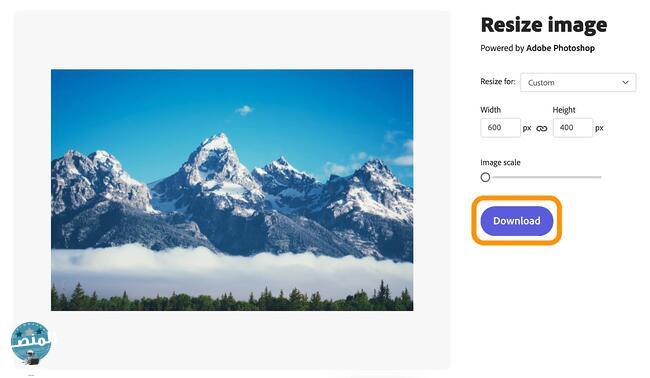
6. برنامج تصغير حجم الصور
برنامج تصغير حجم الصور GIMP
يمكنك أيضًا تجربة استخدام برنامج مثل GIMP. GIMP هو برنامج مجاني يمكنك تنزيله من الإنترنت وهو افضل برنامج تصغير حجم الصور.
باستخدام GIMP ، يمكنك تغيير حجم الصورة دون فقدان الجودة باستخدام مربع الحوار “حجم الصورة”.
في مربع الحوار “حجم الصورة” ، يمكنك تغيير عرض الصورة وارتفاعها. يمكنك أيضًا تغيير الدقة. الدقة هي عدد البكسل في البوصة.
كلما زادت الدقة ، زاد عدد وحدات البكسل الموجودة في الصورة ، وكانت الجودة أفضل.
إذا كنت تريد تغيير حجم صورة دون فقدان الجودة ، فأنت بحاجة للتأكد من عدم تحديد مربع الاختيار “إعادة تشكيل الصورة”.
يخبر مربع الاختيار هذا برنامج جيمب بتغيير عدد وحدات البكسل في الصورة. عند إلغاء تحديد هذا المربع ، لن يغير GIMP عدد وحدات البكسل ، ولن يتم تقليل جودة الصورة.
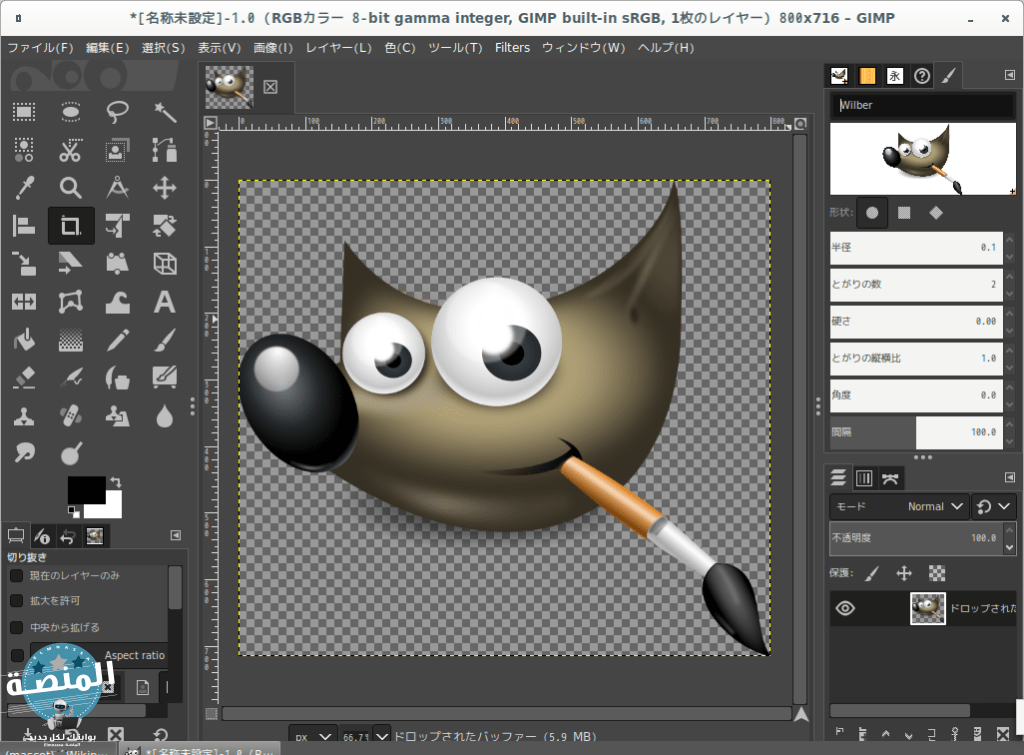
خاتمة حول تصغير حجم الصور
يعد تغيير حجم الصور دون فقدان الجودة مهارة مهمة ، سواء كنت مالك موقع أو مسوق وسائط اجتماعية أو مدونًا أو أي شيء آخر.
لحسن الحظ ، فإن العملية سهلة بفضل مجموعة متنوعة من الأدوات المجانية والمتميزة المتاحة عبر الإنترنت.
يمكنك تغيير حجم صورك في وقت أقل وتحسين سرعة موقع الويب الخاص بك وإسعاد زوارك نتيجة لذلك.
وتلك مقالة كاملة حول تصغير حجم ملف JPG يمكنك الاطلاع عليها من هنا وايضا لمعرفة المزيد من الأدوات يمكنك الاطلاع عليها من هنا.